
들어가며
bitbucket 이라는 툴을 이용하여, private git project 를 생성하고, 생성한 project 를 vs code ide 와 연동하여, 직접 git을 사용하는 방법에 대해서 알아보고자 합니다.
GIT?
깃(Git /ɡɪt/)은 컴퓨터 파일의 변경사항을 추적하고 여러 명의 사용자들 간에 해당 파일들의 작업을 조율하기 위한 분산 버전 관리 시스템이다. 또는 이러한 명령어를 가리킨다. 소프트웨어 개발에서 소스 코드 관리에 주로 사용되지만 어떠한 집합의 파일의 변경사항을 지속적으로 추적하기 위해 사용될 수 있다.
기하학적 불변 이론을 바탕으로 설계됐고, 분산 버전 관리 시스템으로서 빠른 수행 속도에 중점을 두고 있는 것
이 특징이다.
git 을 처음 들어보는 사람들을 위해서 간략하게 설명하면, "소스를 추적하고 관리하는 시스템" 이라고 보면됩니다. 소스의 형상관리 툴 중에 하나이며, 소스 코드를 1 -> 2 -> 3 으로 수정했을때, 각각 변경되는 사항을 저장하고, 어떤게 변경되었고, 어떤 차이가 있는지 손 쉽게 나타내어 주는 툴입니다.
오늘날 많은 프로그래머 들이 사용하고 있습니다.
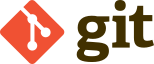
BitBucket
소스를 관리하는 목적 중에 하나는 바로 내 소스를 공유하여 다른사람과 협업하게 하게 할 수 있는 것일 겁니다. git 협업 툴중 가장 유명한것은 "GitHub" 이나 오늘 소개드릴 툴은 "BitBucket" 입니다.

GitHub vs BitBucket vs GitLab
git 을 잘 사용 및 관리할 수 있도록 만든 툴을 git 호스팅 서버라고 하는데, 대표적으로 GitHub, BitBucket, GitLab 3가지가 있다.
이 3가지의 차이점을 아래와 같으며, BitBucket 은 비공개 저장소 (Private Repository) 가 무료여서 고르게 되었다.

BitBucket 사용하기
BitBucket 사용에 앞서서, 공식 사이트에서 회원 가입을 진행해야 한다.
Bitbucket | The Git solution for professional teams
Collaborate on code with inline comments and pull requests. Manage and share your Git repositories to build and ship software, as a team.
bitbucket.org
1) 회원가입
- 간단하게, Google 계정을 이용하여, Sign UP을 진행한다.

2) 회원 정보에 대한 내용이므로, 읽어보고 대충 아무거나 선택해도 된다.
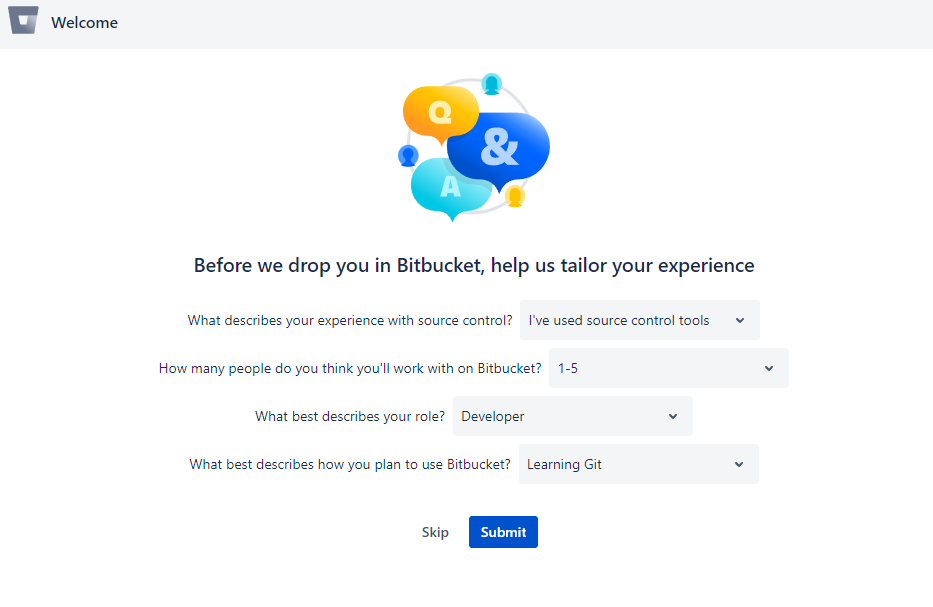
3) 회원 가입이 완료되었다. 앞서 말한 Reposiotry 를 생성하기 위해서 "Create Repository" 를 선택한다.
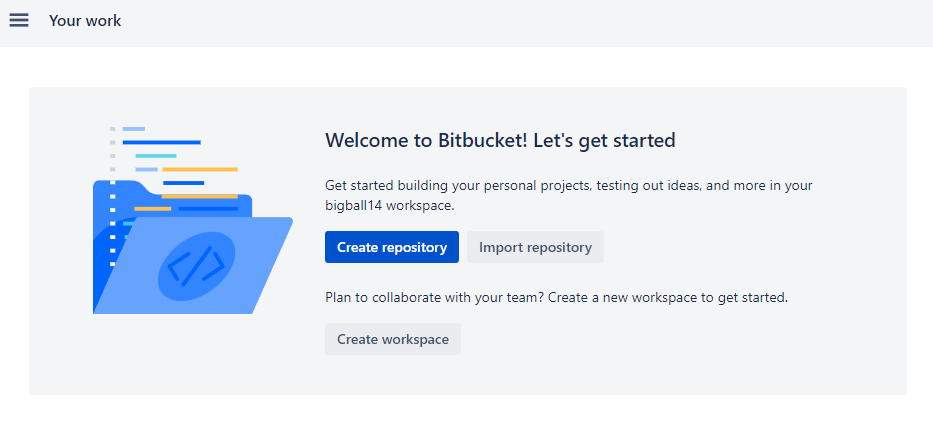
4) 새로운 Repository 를 만들기 위한 정보를 적는다.
남들이 볼 수 없는 비공개 저장소를 만들기 위해서 Access Level 을 Private Repository 로 설정한다.

5) 다른 여러가지 정보들을 기준으로 적은뒤, Create Repository 버튼을 선택하면, 짜잔 AutoCoinBot 이라는 새로운 비공개 저장소가 생성되었다.
이제, 나의 코드를 이 저장소에 올려서 어느 곳에 든지 접속하여 나의 소스를 수정 공유 할 수 있다. (비공개 이므로 계정 정보를 알고 있다면..?)

VS CODE BitBucket Git Repository 연동
준비물
1) VS CODE
2) Git
우선 PC에 VS CODE와 Git 이 설치 되어 있다는 가정하에 아래 절차대로 수행하면, Git Repository 가 VS Code 와 연동 된다.
1) Clone Repository
BitBucket 서버 메인 저장소에 있는 코드들을 개인 PC로 가져오는것을 Clone 이라고 한다. Clone Repository 메뉴에서, "Clone in VS CODE" 버튼을 눌러서, 자동으로 연동되게 해보자.
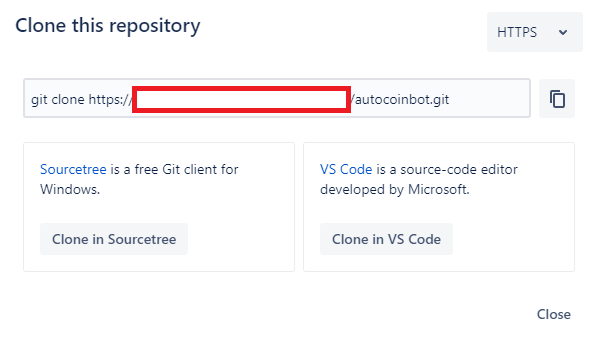
2) VS Code 에서 BitBucket 연동
확정 프로그램에서 열 수 있도록 열기를 선택한다.
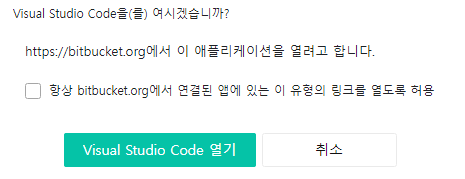

3) VS CODE 확장 프로그램 설치
VS CODE 확장프로그램 중 "Jira And BitBucket (Atlassian Labs)" 을 선택하여, 설치 해준다.

4) BitBucket Cloud 인증하기.
BitBucket 서버에 접속할 수 있도록 인증절차를 수행한다.

- Exetension Settings 를 선택한다.

- Login To BitBucket Cloud 선택한다.
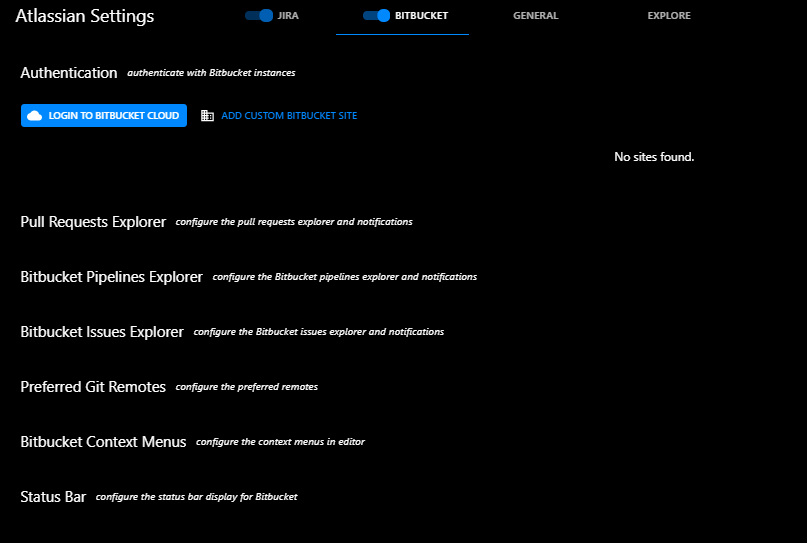
- 웹페이지에서 VS Code 상의 BitBucket 과 웹 BitBucket 을 연결하는 것을 승인한다. 성공 메시지가 출력되면 연동에 성공한 것이다.


6) 한 번더 위의 1) 버튼 ( Clone VS Code) 버튼을 누르면 VS Code에서 BitBucket Repository 로 부터 소스 코드를 복제 하게 된다.

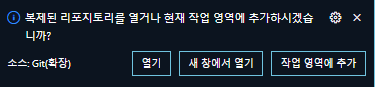
7) 정상적으로 PC에 소스가 복제 되었다.

'IT > IT 잡지식' 카테고리의 다른 글
| GitHub Copilot #1 시작하기 (1) | 2024.01.25 |
|---|---|
| LG Smart TV 에어팟 (AirPods) 연결 후 볼륨 조절 안됨 현상. (6) | 2021.11.20 |
| TOUCH VPN 사용법 (크롬) - 국가 우회 하기 (14) | 2021.11.13 |
| LG OLED TV 번인 현상 - 패널 수리 기 (12) | 2021.11.09 |
| 네이버 클라우드 서버 무료로 이용하기 - Micro Server (7) | 2021.10.02 |
댓글